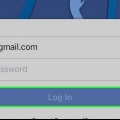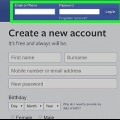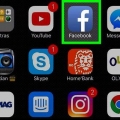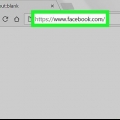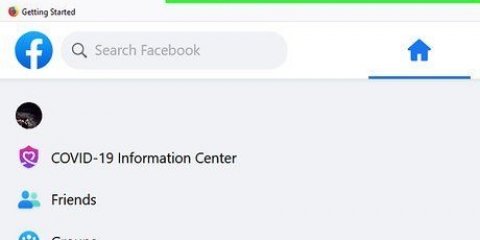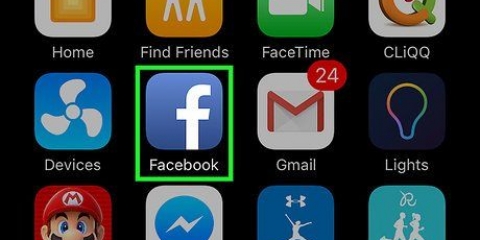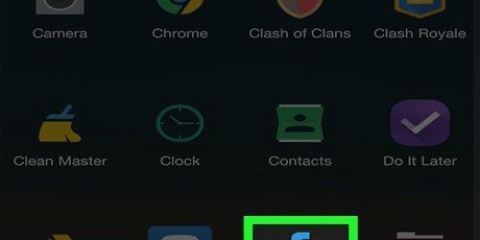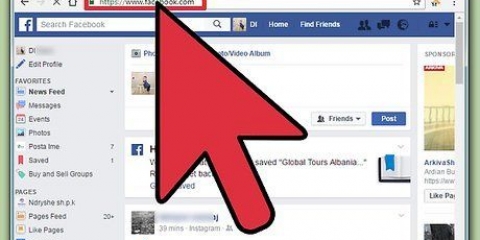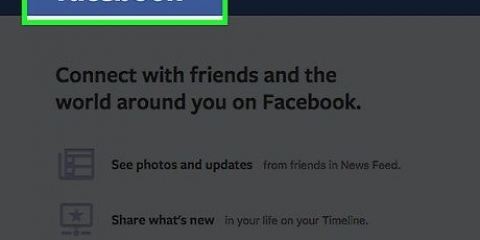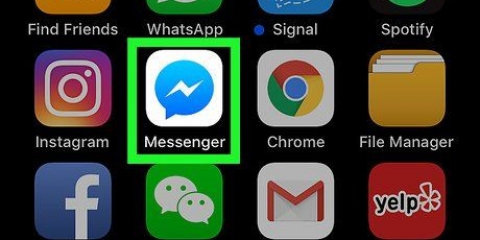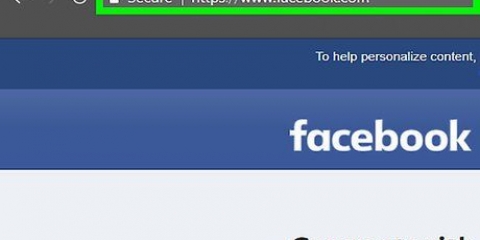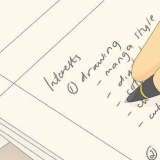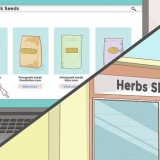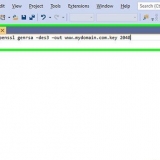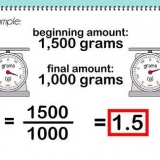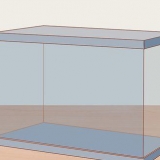Excluir uma página do facebook
Você gostaria de excluir uma página comercial, uma página de fãs ou uma página de tópicos que você mesmo criou no Facebook? Neste artigo você pode ler como fazer isso. Você pode excluir uma página do Facebook de um PC e de seu celular (iPhone ou Android), e neste artigo explicaremos os dois procedimentos para você. Se você deseja excluir sua conta do Facebook e sua página de perfil, leia o artigo Excluir permanentemente uma conta do Facebook.
Degraus
Método 1 de 2: Em um PC

1. Abrir Facebook. Vamos para https://www.o Facebook.com/ no navegador do seu PC. Se você já estiver conectado, estará diretamente em seu feed de notícias no Facebook.
- Se você ainda não estiver logado, faça o login primeiro digitando seu endereço de e-mail e senha no canto superior direito da página.

2. Clique em `Menu`. Você encontrará o ícone no canto superior direito da página. Um menu suspenso aparecerá então.

3. Clique em `Gerenciar Páginas`. Esta opção está localizada aproximadamente no meio do menu suspenso.
Se você vir o nome da página na parte superior deste menu suspenso, clique no nome e pule a próxima etapa abaixo.

4. Selecione sua página. Clique no nome da página que você deseja excluir.

5. Clique em `Configurações`. É uma das guias na parte superior da página. É assim que você abre as configurações da sua página.

6. Clique na guia `Geral`. É uma das opções na lista à esquerda da página.

7. Role para baixo e clique em `Excluir página`. Esta opção está quase no final da página. Se você clicar nele, o título será ampliado e outra opção aparecerá.

8. Clique em `Excluir permanentemente [Página]. Esta opção está sob o título `Excluir página`.
Por exemplo, se sua página lê `Pickles > Azeitonas quentes, você estaria aqui picles > Remova as azeitonas permanentemente clique.

9. Quando solicitado, clique em `Excluir página`. Sua página será excluída automaticamente; assim que o Facebook pedir para você op OK clicar significa que você excluiu sua página com sucesso.
Método 2 de 2: Em um smartphone ou tablet

1. Abrir Facebook. Toque no ícone da versão móvel do Facebook. Parece uma letra branca `f` contra um fundo azul escuro. Se você já estiver conectado, poderá abrir seu feed de notícias.
- Se você ainda não estiver logado no Facebook, faça o login primeiro digitando seu endereço de e-mail (ou número de telefone) e senha.

2. Toque em `☰`. Você encontrará essa opção no canto inferior direito da tela (em um iPhone) ou na parte superior da tela (em um Android). Em seguida, aparecerá um menu.

3. Toque em `Minhas páginas`. Esta opção está no topo do menu.
Se você tiver um smartphone Android, role para baixo se necessário e toque em Páginas.

4. Selecione sua página. Toque no nome da página que você deseja excluir. A página será então aberta.

5. Toque em `Editar página`. Você encontrará o ícone, que tem a forma de um lápis, sob o título da página. Ao tocar nele você abre um menu.
Se você tem a opção Editar Página Se você não conseguir encontrá-lo, toque em ⋯ no canto superior direito da tela e toque em Editar Página no menu que você verá.

6. Toque em `Configurações`. É uma das opções do menu. É assim que você abre as configurações da página.

7. Toque em "Geral". Esta opção está no topo do menu.

8. Role para baixo até o título `Excluir página`. Está quase no final da página.

9. Toque em `excluir permanentemente [página]`. É um link em `Excluir página`.
Por exemplo, se o título da sua página se chama `Dia dos Coelhos`, você deve clicar aqui Remova permanentemente o dia dos coelhos clique.

10. Quando solicitado, toque em `Excluir página`. Sua página será excluída imediatamente; assim que você for instruído a OK tocar significa que sua página foi excluída com sucesso.
Você não pode desfazer este procedimento.
Pontas
- Para excluir uma página no Facebook, você deve ter criado (ou gerenciado) a página por conta própria.
- Se você não excluir manualmente sua página, ela permanecerá para sempre.
- Se você deseja ocultar temporariamente sua página do Facebook, em vez de removê-la completamente, você pode torná-la temporariamente indisponível até que queira tornar sua página visível novamente.
Avisos
- Depois de excluir sua página, você não pode recuperá-la.
Artigos sobre o tópico "Excluir uma página do facebook"
Оцените, пожалуйста статью
Similar
Popular